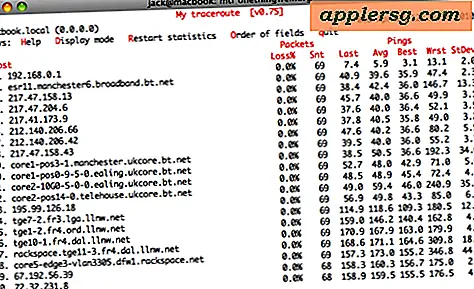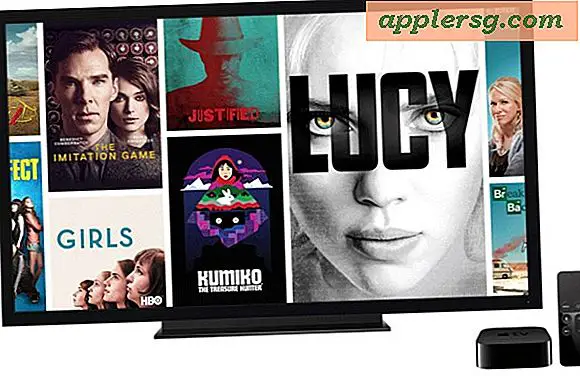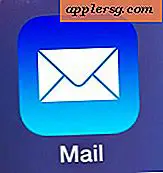So schließen und dauerhaft löschen Sie ein Yahoo-Konto
Wenn Sie Ihr Yahoo-Konto nicht mehr benötigen, löschen Sie es, damit Sie keine Yahoo-E-Mails mehr erhalten. Ihre personenbezogenen Daten werden von der Website entfernt. Durch das Schließen Ihres Kontos wird auch Ihre Mitgliedschaft bei allen anderen Yahoo-Diensten gelöscht, einschließlich Flickr, Monster, Yahoo Groups und Finance Portfolio. Wenn Sie sicher sind, dass Sie Ihre E-Mail kündigen und Ihr Yahoo-Konto löschen möchten, können Sie dies auf der Seite zum Löschen des Kontos tun.
Schritt 1

Öffnen Sie die Seite zum Löschen des Kontos auf der Yahoo-Website. Melden Sie sich mit Ihrem Benutzernamen und Passwort an.
Schritt 2

Vergewissern Sie sich, dass die Benutzer-ID oben auf der Seite korrekt ist, und überprüfen Sie die Informationen auf der Seite unten, in denen erläutert wird, wie Sie bestimmte kostenpflichtige Dienste wie Abonnements beenden, die verschiedenen Dienste, die beim Löschen Ihres Yahoo-Kontos enden, und die Bedingungen für die Löschung Ihres Kontos.
Schritt 3

Bestätigen Sie Ihre Identität, indem Sie Ihr Passwort erneut in das leere Feld unter "Möchten Sie Ihr Yahoo!-Konto wirklich kündigen?"
Schritt 4

Geben Sie den im generierten Feld angezeigten Sicherheitscode ein, um zu bestätigen, dass Sie ein Mensch sind und Ihr Konto löschen möchten.

Klicken Sie auf "Dieses Konto kündigen".